CAD偏移圖形對象的方法步驟
在學習了用CAD創建基本圖元之后,大家可以繼續通過學習來提升CAD技能。這篇文章我們先來介紹CAD圖形對象的偏移。【偏移】命令可以按照一定的距離或指定的通過點來移動選擇的圖形對象,從而使圖形對象偏離所選對象一定的距離。執行偏移命令的方式主要有以下幾種:
執行【修改】|【偏移】命令;

單擊修改工具欄中的中的偏移按鈕 ![]() 。
。
在命令行中輸入OFFSET或者O后按enter鍵確認。
偏移命令共有兩種偏移方法,也就是距離偏移和定點偏移。下面我們通過具體的實例來學習這兩種偏移方法。
【距離偏移對象】
對于不同結構的對象,其偏移結果也不同。比如在對圓形、橢圓形等對象進行偏移后,對象的尺寸發生了變化,而對直線偏移后,尺寸則保持不變。下面以偏移圓形、橢圓形、直線等基本圖元為例,學習如何通過距離偏移對象。
新建空白文件;
使用圓、橢圓和直線命令,繪制如下圖所示的圓形、橢圓形和直線。
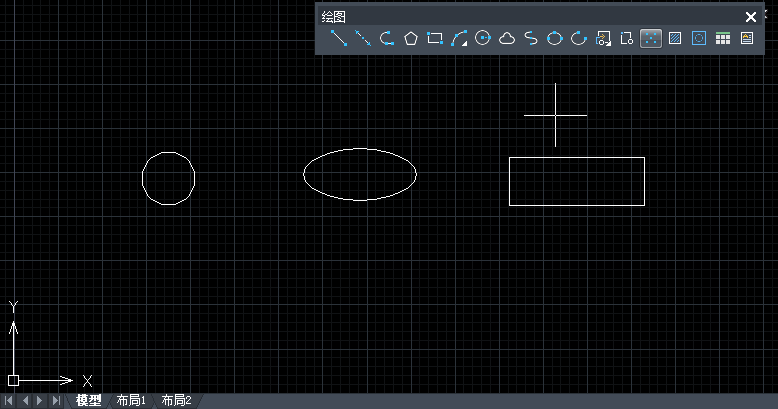
單擊偏移按鈕,激活偏移命令,對各圖形進行距離偏移。要注意的是命令行的提示中,刪除選項用于刪除源偏移對象;圖層選項用于設置偏移后的對象所在圖層。在選擇偏移對象時,只能以點選的方式來選擇對象,且每次只能偏移一個對象。
【定點偏移對象】
所謂定點偏移,是指為偏移對象指定一個通過點來偏移對象,這種偏移通常需要配合對象捕捉功能。
推薦閱讀:CAD多線編輯工具各選項介紹
推薦閱讀:3D打印機原理
·數字化轉型正當時!中望+博超全國產電力行業解決方案助力行業創新發展2025-03-27
·中望隆迪落戶上海,開啟中國工業軟件產業升級新征程2025-03-25
·中望軟件2025經銷商大會圓滿召開,共繪工軟生態新藍圖2025-03-17
·中望CAx一體化技術研討會:助力四川工業,加速數字化轉型2024-09-20
·中望與江蘇省院達成戰略合作:以國產化方案助力建筑設計行業數字化升級2024-09-20
·中望在寧波舉辦CAx一體化技術研討會,助推浙江工業可持續創新2024-08-23
·聚焦區域發展獨特性,中望CAx一體化技術為貴州智能制造提供新動力2024-08-23
·ZWorld2024中望全球生態大會即將啟幕,誠邀您共襄盛舉2024-08-21
·玩趣3D:如何應用中望3D,快速設計基站天線傳動螺桿?2022-02-10
·趣玩3D:使用中望3D設計車頂帳篷,為戶外休閑增添新裝備2021-11-25
·現代與歷史的碰撞:阿根廷學生應用中望3D,技術重現達·芬奇“飛碟”坦克原型2021-09-26
·我的珠寶人生:西班牙設計師用中望3D設計華美珠寶2021-09-26
·9個小妙招,切換至中望CAD竟可以如此順暢快速 2021-09-06
·原來插頭是這樣設計的,看完你學會了嗎?2021-09-06
·玩趣3D:如何巧用中望3D 2022新功能,設計專屬相機?2021-08-10
·如何使用中望3D 2022的CAM方案加工塑膠模具2021-06-24
·CAD為什么無法撤銷上一步操作2021-05-20
·如何在CAD中選中相同的圖形2023-02-14
·CAD怎么根據參照圖繪制柜子平面圖?2018-07-23
·CAD如何選擇重疊的圖形2018-05-23
·為什么不顯示對話框2017-02-08
·CAD如何新建表格并編輯文字?2020-04-28
·如何用CAD畫出除垢儀圖例2022-12-21
·CAD的打印設置中不能自定義紙張該怎么辦2024-06-06














